Horký

Blu-ray přehrávač AnyRec
Bezproblémově otevírejte soubory DAV ve Windows 11/10/8/7 a Mac.
Bezpečné stahování
Vše o DAV: Jak to hrát (5 DAV přehrávačů a konvertor)
Získejte 5 nejlepších přehrávačů DAV a 1 převodník DAV na MP4. Ať si vyberete cokoli, můžete úspěšně přehrávat soubory DAV na počítači (a telefonu). Chcete-li získat plynulé přehrávání videa DAV bez změny formátu, můžete kliknout na tlačítko Stáhnout zdarma níže a vyzkoušet přehrávač Blu-ray AnyRec.
Bezpečné stahování
Bezpečné stahování
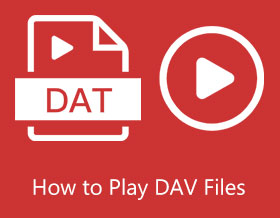
Videa, která byla zachycena pomocí CCTV kamer, jsou kódována jako soubory DAV. Většina přehrávačů videa však nepodporuje přehrávání souborů DAV, protože ukládá videa v šifrovaném formátu. Chcete-li získat plynulé přehrávání, můžete použít přehrávač DAV nebo převodník DAV. Pokračujte ve čtení a vyberte si tu nejlepší.
Seznam průvodců
Co je soubor DAV? 5 nejlepších DAV hráčů Žádný přehrávač DAV, místo toho převeďte DAV na MP4 FAQsCo je soubor DAV?
Soubor DAV je zašifrovaný video soubor vytvořený digitálními videorekordéry, jako jsou kamery uzavřeného televizního okruhu (CCTV), DVR365 atd. Soubory DAV se používají k záznamu videa získaného CCTV kamerami a jsou vytvořeny digitálním videorekordérem DVR365. Tyto soubory jsou zašifrovány, používají upravený kompresní algoritmus MPEG a jsou bezpečně uloženy. Software SightBoss Central Station nainstalovaný na DVR vytváří soubory DAV. K přehrávání souborů DAV na počítači lze použít samostatný program PC DVR365 player. Kromě toho můžete převádět soubory DAV na jiné kodeky a přehrávat je.
5 nejlepších přehrávačů souborů DAV pro přehrávání videí DAV na Windows a Mac
Top 1: AnyRec Blu-ray Player
Blu-ray přehrávač AnyRec může být vaší první volbou pro přehrávání všech multimédií. Můžete přehrávat nejen soubory DAV, ale i další videa v ne tak oblíbených formátech na Windows a Mac. Navíc můžete přehrávat DAV videa a přitom upravovat kontrast, jas, sytost a další, aby vaše video vypadalo lépe. Samozřejmě to může být i váš Blu-ray přehrávač a DVD přehrávač. Můžete si vychutnat diss filmy bez instalace dalších nástrojů.
- Profesionálové
- Přehrávejte 4K/5K/8K videa (v DAV), Blu-ray/DVD disk, soubory ISO.
- Upravte zážitek z přehrávání videa a zvuku.
- Pořiďte snímek svého DAV videa během přehrávání jediným kliknutím.
- Nevýhody
- Zatím nemáte verzi pro iOS a Android.
Krok 1.Zdarma si stáhněte, nainstalujte a otevřete AnyRec Blu-ray Player.
Bezpečné stahování
Bezpečné stahování
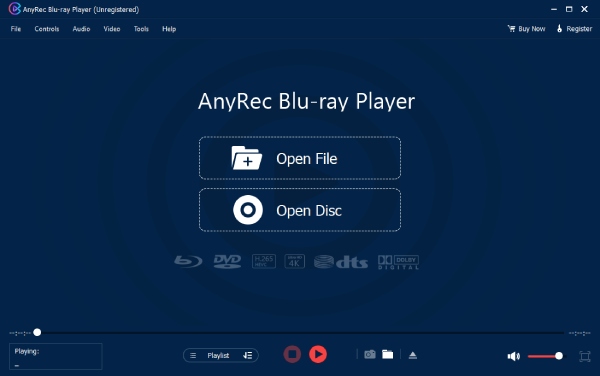
Krok 2.Kliknutím na tlačítko "Otevřít soubor" přidejte své video DAV. Přehrávač AnyRec DAV přehraje vaše video přímo.
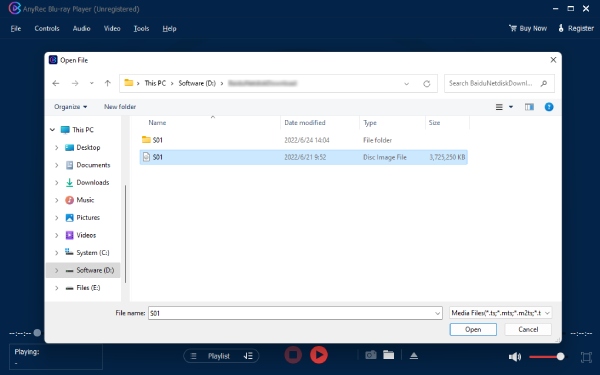
Krok 3Pomocí nástrojů ve spodní části rozhraní můžete upravit hlasitost, pořizovat snímky obrazovky, vpřed a vzad.

Bezpečné stahování
Bezpečné stahování
Nahoru 2. VLC Media Player
VLC je široce používaný přehrávač médií, který dokáže přehrávat širokou škálu video formátů, včetně hraní FLV, MP4, MKV, MOV a další. Pokud se však pokusíte číst a přehrávat soubory DAV přímo ve vašem přehrávači VLC, narazíte na určité problémy, protože jsou zakódovány jinak. V důsledku toho jsou nutné určité úpravy nastavení přehrávače, aby byly vaše soubory DAV přístupné pomocí přehrávače VLC. Při efektivním přehrávání souborů DAV na VLC se můžete spolehnout na níže uvedené kroky.
- Profesionálové
- Zdarma a open-source na všech platformách.
- Přehrávejte a převádějte oblíbená videa v rámci VLC.
- Nevýhody
- Než začnete přehrávat DAV na VLC, je třeba provést nějaké úpravy.
Krok 1.Po spuštění přehrávače médií VLC změňte nastavení přehrávače kliknutím na tlačítko „Nástroje“ na liště nabídek. Po kliknutí se na obrazovce objeví rozbalovací nabídka. Stačí kliknout na tlačítko "Předvolby" nebo můžete jednoduše stisknout a podržet tlačítko "Ctrl" a tlačítko "P" na klávesnici.
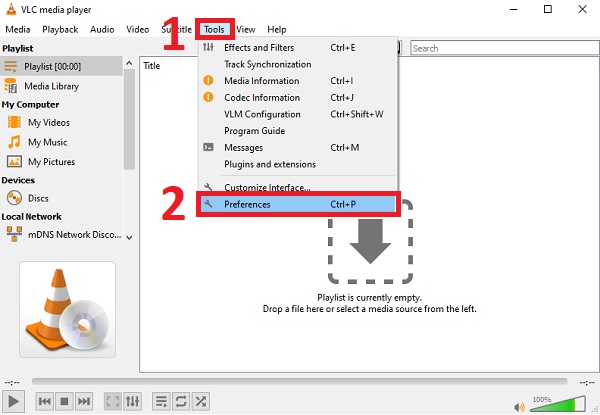
Krok 2.Po kliknutí na tlačítko "Předvolby" se zobrazí Pokročilé předvolby na obrazovce se objeví okno. Stačí kliknout na tlačítko "Zobrazit nastavení" a kliknout na tlačítko "Vše". Dále klikněte na tlačítko "Demuxery" na Vstup/kodeky sekce. Poté klikněte na tlačítko "Demux Module" a vyberte Video demuxer H264 možnost, která je lepší pro přehrávání souborů DAV. Poté zaškrtněte tlačítko Uložit, abyste použili všechny provedené změny.
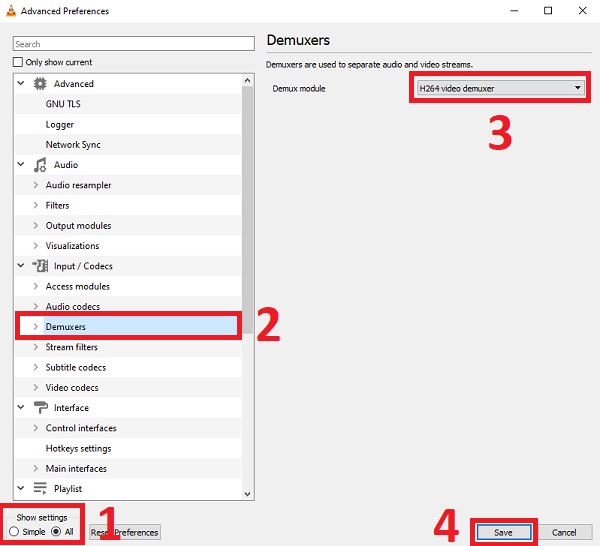
Krok 3Nakonec klikněte na nabídku „Média“ a poté klikněte na tlačítko „Otevřít soubor“ pro přidání požadovaných videí a plynulé přehrávání souborů DAV.
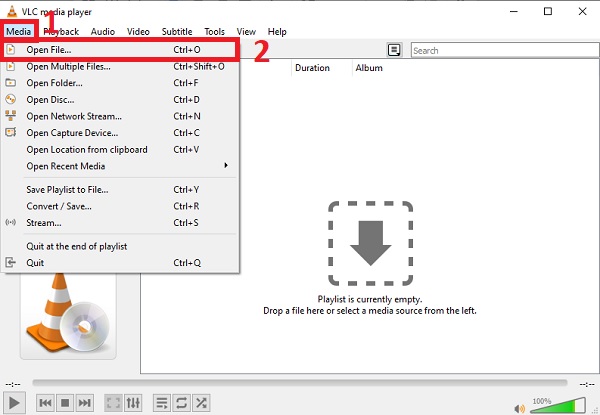
Top 3. Přehrávač DVR365
Samostatný DAV přehrávač Přehrávač DVR365 je kompatibilní se všemi soubory DAV. Je však kompatibilní pouze s počítači se systémem Windows. Dodává se s vaším digitálním fotoaparátem DVR a je to nativní bezplatný přehrávač pro soubory DAV.
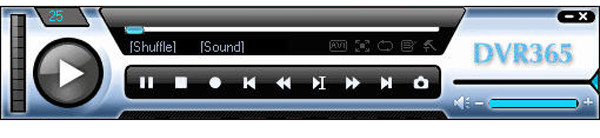
- Profesionálové
- Jednoduché a snadné použití pro začátečníky.
- Navrženo pro soubory DAV bez instalace jakéhokoli kodeku.
- Nevýhody
- Je podporován pouze počítači se systémem Windows.
Nejlepší 4.Amcrest Smart Play
Amcrest Smart Play je přehrávač souborů DAV pro profesionály. Dokáže přehrávat videa DAV na Windows/Mac a převádět DAV do jiných video formátů, jako je MP4, AVI a tak dále. Tento DAV přehrávač je kompatibilní s Windows i Mac.
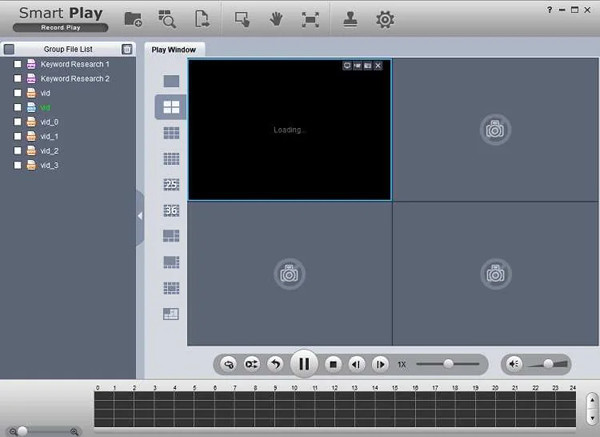
- Profesionálové
- Podporujte všechny oblíbené formáty jejich převodem.
- Nevýhody
- DAV nelze přehrávat přímo z jednotky.
Top 5. 5KPhráč
5KPhráč je kompatibilní se systémy Windows i Mac. Dokáže také přehrávat soubory DAV v jejich nativním formátu. Navíc jej lze použít jako standardní přehrávač médií pro Android, iPhone, Mac a další platformy.
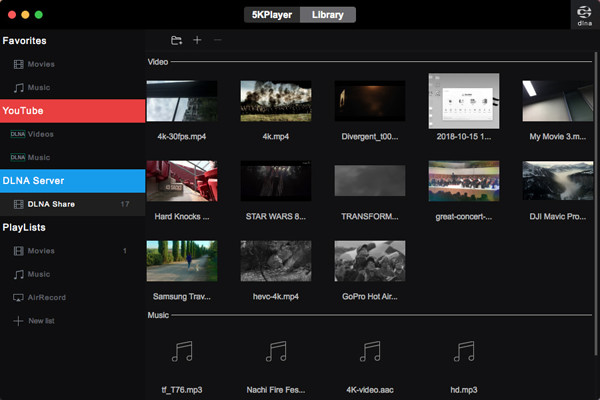
- Profesionálové
- Funguje s nejnovějšími verzemi Windows a Mac OS X.
- Podporuje všechny hlavní typy audio a video souborů, včetně 8K a 360stupňových videí.
- Nevýhody
- V bezplatné verzi jsou některé dráždivé reklamy.
Žádný DAV Player: Převeďte DAV na MP4 pro plynulé přehrávání
Chcete kdekoli přehrávat soubory DAV? DAV můžete převést na jiné video formáty, které můžete přehrávat na jiných přehrávačích médií a zařízeních. Vynikající nástroj AnyRec Video Converter vám bude doporučeno. Tento software vám může pomoci převést více než 1000 formátů. Můžete snadno převést DAV na MP4 nebo MOV; tyto formáty lze přehrávat na všech zařízeních a softwaru.

Převeďte soubory DAV do více než tisíce video formátů.
Zachovejte kvalitu souboru DAV při převodu do jiných formátů.
Umožněte přehrávání videa DAV na všech zařízeních a softwaru.
Nemá žádné omezení velikosti souboru, a to ani pro velká CCTV videa.
Bezpečné stahování
Bezpečné stahování
Krok 1.Když spustíte software, měli byste kliknout na tlačítko "Přidat" s ikonou plus uprostřed hlavní obrazovky.

Krok 2.Měli byste si vybrat formát videa, který chcete převést, kliknutím na tlačítko „Vlastní profil“ na pravé straně s ikonou formátu. Vyskakovací okno vám nabídne výběr formátu, který chcete převést.

Krok 3Můžete také kliknout na tlačítko "Nastavení" a upravit nastavení výstupu. Můžete změnit kvalitu videa, kodér, rozlišení, snímkovou frekvenci, datový tok, kanál a vzorkovací frekvenci.

Krok 4.Po dokončení všech nastavení můžete kliknout na tlačítko "Převést vše" ve spodní části a získat přehrávatelný soubor videa.

Bezpečné stahování
Bezpečné stahování
Časté dotazy o přehrávání souborů DAV
-
1. Jaký software dokáže otevřít soubor DAV?
Soubory DAV lze přehrávat pomocí softwaru DVR365 Player Software. Pokud je chcete přehrávat na jiných přehrávačích, je třeba soubory DAV převést do jiných formátů videa. A můžete použít AnyRec Video Converter aby se to stalo.
-
2. Mohu přehrávat soubory DAV ve Windows Media Player?
WMV, ASF, MPG, MPEG, AVI jsou video formáty, které Windows Media Player dokáže přehrát. Windows Media Player nepodporuje přehrávání souborů DAV. Můžete je však převést do daných formátů, abyste je mohli přehrávat ve Windows Media Player.
-
3. Jak převést soubor DAV na MP4?
Na převést soubory DAV na MP4, možná budete potřebovat výkonný video konvertor. Chcete-li vyřešit svůj problém, musíte mít AnyRec Video Converter na vašem zařízení a postupujte podle jednoduchých postupů.
Závěr
Chcete-li úspěšně přehrávat soubory DAV, můžete použít kompatibilní přehrávače médií, jako je přehrávač Blu-ray AnyRec, VLC a další. Nebo můžete převést DAV na MP4 a další kompatibilní formáty. Tímto způsobem můžete získat přehrávání DAV na více zařízeních. Pokud jde o lidi, kteří chtějí také přehrávat digitální videa a filmy na disku, můžete si zdarma stáhnout přehrávač Blu-ray AnyRec pomocí následujících tlačítek.
Bezpečné stahování
Bezpečné stahování
